PS小白教程:如何在Photoshop中快速给文字添加倒影?
教程 220 2023-09-13Photoshop是一款我们常用的图片处理软件,在Mac版的Photoshop中快速给文字添加倒影呢?下面我们分享在Mac版Photoshop中快速给文字添加倒影的操作步骤。
1、在Photoshop中创建新图层,背景为浅粉色;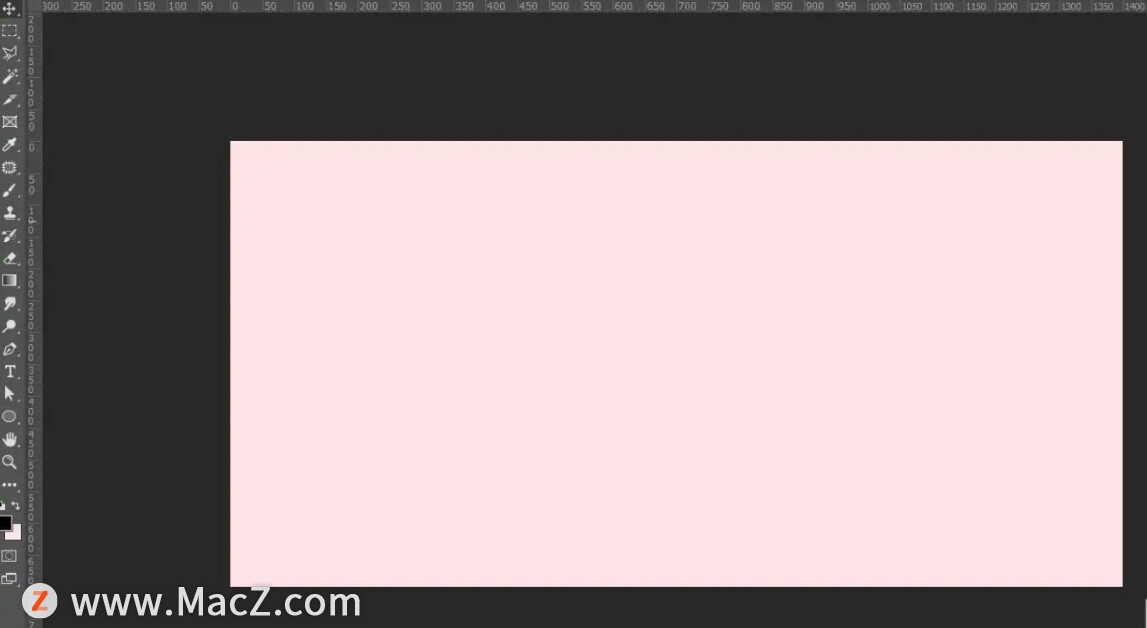 2、点击文字工具,输入文字“FLOWER”,颜色为黑色,大小适当调整;
2、点击文字工具,输入文字“FLOWER”,颜色为黑色,大小适当调整; 3、复制文字图层,点按command+T,右键点击选择“垂直翻转”;
3、复制文字图层,点按command+T,右键点击选择“垂直翻转”; 4、右键点击文字拷贝图层,选择“转换智能对象”然后点击“添加矢量蒙版”图标;
4、右键点击文字拷贝图层,选择“转换智能对象”然后点击“添加矢量蒙版”图标;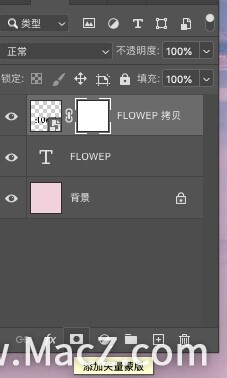 5、点击左边的“渐变工具”选择黑白渐变,移动鼠标由下往上拉,倒影效果即可完成。
5、点击左边的“渐变工具”选择黑白渐变,移动鼠标由下往上拉,倒影效果即可完成。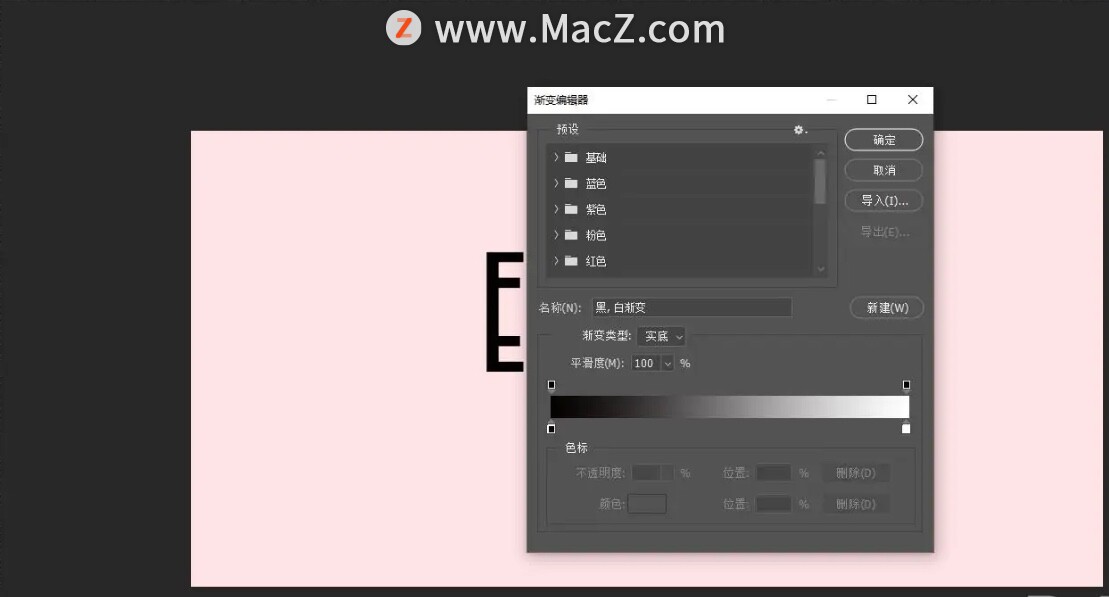
 以上就是小编带来的ps小白教程:如何在Photoshop中快速给文字添加倒影,还有哪些关于Photoshop的操作问题,欢迎来交流。
以上就是小编带来的ps小白教程:如何在Photoshop中快速给文字添加倒影,还有哪些关于Photoshop的操作问题,欢迎来交流。
攻略专题
查看更多-

- 《苍雾世界》演习和讨伐强度榜
- 103 2025-02-20
-

- 《伊瑟》酣梦一宵技能及使用攻略
- 206 2025-02-20
-

- 《卡拉彼丘》忧雾技能介绍
- 175 2025-02-20
-

- 《美职篮全明星》球员获取及实力提升攻略
- 104 2025-02-20
-

- 《堆糖》注销账号方法
- 145 2025-02-20
-

- 《觅仙途》水剑核弹流玩法攻略
- 171 2025-02-20
热门游戏
查看更多-

- 快听小说 3.2.4
- 新闻阅读 | 83.4 MB
-

- 360漫画破解版全部免费看 1.0.0
- 漫画 | 222.73 MB
-

- 社团学姐在线观看下拉式漫画免费 1.0.0
- 漫画 | 222.73 MB
-

- 樱花漫画免费漫画在线入口页面 1.0.0
- 漫画 | 222.73 MB
-

- 亲子餐厅免费阅读 1.0.0
- 漫画 | 222.73 MB
-






